Ошибка 910 в Google Play: как исправить?
Виктор 5 мин Просмотров 35Содержание
- Как можно «вылечить» ошибку 910 в Play Market?
- Удаляем данные + обновления Сервисов Google Play + Google Services Framework.
- Удаляем и заново добавляем учетную запись Google.
- Смена профиля на «Гость» и вход обратно под администратором на Android от 5.0.
- Перенесим программу с SD-карты, обновляем и перемещаем назад.
- Отключаем SD-карту и вновь включаем.
- Обновляем приложение при помощи установки .apk-файла.
Если вы решили обновить или загрузить игру или программу из Play Market, вы можете столкнуться с кодом ошибки 910 и сообщением о том, что не удалось установить программу. Проблема заключается в продукте Гугл, но они не спешат ее исправлять, поэтому поиск решения проблемы мы взяли на себя и подготовили инструкцию на эту тему. Для начала разберемся с причиной ее возникновения, а далее найдем вариант ее «лечения».
Зачастую, причиной возникновения этой ошибки становится обновление приложения, хотя на форумах можно встретить жалобы, что люди сталкиваются с ней и при установке новых приложений. Если возникают ошибки в Play Market, первое, что мы рекомендуем проделать – очистить кэш приложений и удалить данные. Для этого нужно зайти в настройки смартфона, перейти в пункт Приложений, а на 8 Андроиде – Приложения и уведомления. В данной версии ОС список программ откроется не сразу, нужно будет щелкнуть на Показать все приложения.
Пролистываем вниз до пункта Google Play Маркет. Тапаем на нем и чистим кэш программы. Если это не помогает, то выбираем Стереть все данные и подтверждаем выбранное действие.
Следующим действием – удаляем обновление Гугл Плэй: для этого возвращаемся к настройкам программы, открываем скрытые функции, тапнув на три точки и выбираем Удалить обновление. В фирменной оболочке Сяоми нужные пункты компания вынесла на отдельную панель внизу дисплея.
Удаляем данные + обновления Сервисов Google Play + Google Services Framework.

Бывает такое, что Сервисы Гугл Плэй перестают работать из-за «кривых» обновлений. В последующих обновления разработчики исправляли эти проблемы, но это занимало от нескольких дней, до нескольких недель, в период которых пользователи самостоятельно исправляли ошибки.
Такая же ситуация и с нашим кодом 910, поэтому проделываем следующие действия: переходим в Приложения в настройках смартфона, открываем Сервисы Google Play, и дополнительно выбираем Хранилище в новых версиях Андроид.
Нажимаем на Управление местом, и выбираем Удалить все данные, подтвердим кнопкой ОК. На устройствах Сяоми дважды выбираем Очистить и щелкаем Удалить все данные.
Если проблема не решена, то выбираем Удалить обновления и при запросе об установлении исходной версии приложения, тапаем ОК. Такие же действия проделываем с Google Services Framework. Для перехода в его настройки, в диспетчере с приложениями выполняем такие действия:
- В старых версиях Андроид открываем вкладку Все и перемещаемся свайпами между вкладками;
- В новых версиях ОС раскрываем список опций и выбираем Показать системные процессы;
- В лаунчере MIUI тапаем на три точки вверху и выбираем Показать все приложения.

В представленном перечне приложений находим Google Services Framework и щелкаем на Стереть данные. На смартфонах Сяоми это звучит как Очистить все, смартфон попросит подтверждение.
Удаляем и заново добавляем учетную запись Google.
Не один раз, когда возникали ошибки в программах Плэй Маркет, Ютуб и Гугл Пэй, удаление учетной записи и повторная авторизация в ней решали ошибку. Не исключено, что данные манипуляции помогут и в борьбе с кодом ошибки 910.
Для этого на старой версии ОС заходим в меню Настроек и в разделе с Личными данными открываем Аккаунты. Тапаем на аккаунт Гугл и жмем на адрес электронной почты. Сначала проводим полную синхронизацию, а потом выбираем три точки и тапаем на Удаление аккаунта.
Если у вас версия Андроид старше 6, то в настройках находим пункт с Пользователями и аккаунтами, щелкаем на адрес эл.почты и Синхронизируем аккаунты. Затем раскрываем опции и выбираем Синхронизацию. Возвращаемся на шаг назад и Удаляем аккаунт.
После удаления учетной записи. Смартфон нужно перезагрузить, а после включения снова зайти и добавить свою учетную запись от Гугл аккаунта.
Смартфон нужно перезагрузить, а после включения снова зайти и добавить свою учетную запись от Гугл аккаунта.
Смена профиля на «Гость» и вход обратно под администратором на Android от 5.0.
Открываем панель с быстрыми настройками, тапаем на иконку с аккаунтом и выбираем Гость. Или переходим в Настройки, далее Пользователи и аккаунты, затем жмем на Пользователи и выбираем Гость. Должна произойти смена профиля.
Затем через шторку или меню настроек вновь заходим в профиль администратора и пробуем обновить приложения, в которых возникала наша ошибка.
Перенесим программу с SD-карты, обновляем и перемещаем назад.
На иностранных форумах можно встретить сообщения от пользователей, что перенос игры или приложения на внутреннюю память помогает избежать ошибку 910. Для этого открываем нужную игру или приложение и перемещаем на встроенный накопитель. После чего обновляем проблемную игру, перезагружаем смартфон и переносим вновь на карту памяти.
Отключаем SD-карту и вновь включаем.

Если при обновлении приложения возникает ошибка 910, и оно установлено на карту памяти, можно попробовать отключить ее и подключить снова. Для этого заходим в Хранилище, выбираем СД-карту, открываем опции и выбираем Извлечь. В следующем окне вновь тапаем на Извлечение. Чтобы снова активировать карту памяти, нажмите на нее и выберите «Подключить».
Обновляем приложение при помощи установки .apk-файла.
Еще один хороший вариант, который рекомендуем попробовать при возникновении ошибки 910 и сообщения Не удалось установить приложение – обновление игры или программы путем установки apk-файла. Для этого в Настройках смартфона должна быть включена опция, разрешающая установку файлов с неизвестных источников. После чего, качаем файл последней версии игры или программы и устанавливаем его.
Как убрать код ошибки 506 в Play Markete? Проверенные способы
Время на чтение: 6 мин
Play Market используется всеми приложениями, одними — для скачивания, а другими – для получения данных, но нарушить идиллию может ошибка 506.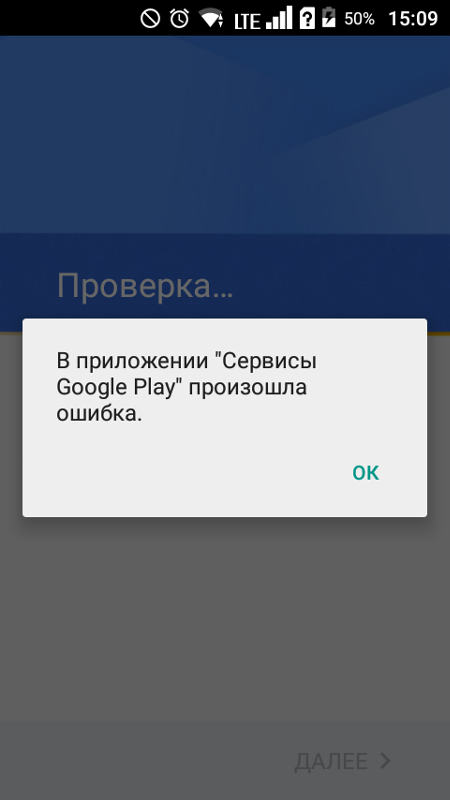 Если появляются сбои, невозможно играть в большую часть игр, требующих доступ к сети, а в других приложениях ограничены возможности. Ошибка поддаётся устранению, сделать это несложно даже новичку с помощью описанной инструкции.
Если появляются сбои, невозможно играть в большую часть игр, требующих доступ к сети, а в других приложениях ограничены возможности. Ошибка поддаётся устранению, сделать это несложно даже новичку с помощью описанной инструкции.
Что значит код ошибки 506 Play Market?
Ошибка 506 в Плей Маркете может свидетельствовать о проблемах в соединении с сервисом или сбое в настройках. Другие причины – это банальные сбои приложения, которые возникают из-за несовершенства Android и загрузки игр или приложений, влияющих на стабильность системы. Нередко проблема появляются у пользователей, которые самостоятельно прошивали смартфон. Пользователи многократно жаловались на получение ошибки после обновления магазина.
Методик исправления существует несколько. Если оказывается бездейственным первый вариант, следует переходить к другому, продолжая манипуляции до устранения проблемы.
Читайте также: Как восстановить Play Market?
Очистка кэша
Код ошибки 506 удаётся устранить после удаления временных файлов, они приводят к частым сбоям и легко удаляются, следовательно, с этого способа стоит начинать.
Процедура очистки:
- Перейти в раздел «Настройки» из главного экрана.
- Пролистать список до раздела «Приложения» и развернуть его кнопкой «Все».
- Среди длинного списка следует найти «Google Play» и перейти в настройки.
- Тапнуть на кнопку «Очистить данные и кэш».
Чтобы манипуляция произвела должный эффект, нужно остановить работу приложения и запустить его повторно.
Для остановки следует:
- Оставаясь в разделе «Приложения» находят пункт «Сервисы Google Play».
- Для процесса также очищают временные файлы.
- Выполнить подобную процедуру для «Google Services Framework».
- Перезапустить смартфон или перейти в настройки программы магазина, выбрать «Остановить», а затем — «Запустить».
Методика чаще всего помогает пользователям, но бывают и другие случаи. Если проблема сохранилась, следуйте дальше.
Читайте также: Instant Apps — что это за программа?
Извлечение microSD-карты
Ошибка 506 Play Market легко устраняется переустановкой флешки:
- Перейти в категорию «Настройки».

- В графе «Память» следует выбрать действие для устранения microSD-карты.
- Теперь повторно через магазин следует загрузить программу, которая ранее не работала.
- Если всё прошло успешно, через раздел «Память» можно активировать флеш-накопитель.
Чтобы не заходить в настройки, есть альтернативный способ – это механическое извлечение карты.
Работа с профилем
Удаление и повторный вход в профиль Google помогает устранить разнообразные проблемы с соединением с сервисами компании.
Рекомендуемые действия:
- Перейти в «Настройки».
- Нужно обнаружить и нажать на раздел «Учётные записи».
- Выполнить тап по разделу «Google» и выбрать «Удалить учётную запись».
- Теперь переходя в магазин потребуется авторизоваться, введите пароль.
- Повторно загрузить приложение, которое генерирует ошибку.
Изменение места загрузки
Ошибка 506 на Андроид может быть устранена всего лишь с помощью указания альтернативного пути для скачивания. Выбор невелик, но можно указать microSD-карту вместо памяти телефона и наоборот.
Выбор невелик, но можно указать microSD-карту вместо памяти телефона и наоборот.
Изменение пут и выполняется:
- В разделе «Настройки» выбрать категорию «Память».
- Перейти в пункт с предпочитаемой директорией для загрузки и инсталляции файлов.
- Следует выбрать 1 опцию из 3: внутреннее хранилище, флешка, автоматический выбор. Третий вариант подходит лучше всего.
Недостаток места приводит к различным ошибкам, в том числе с кодом 506. Если установить вариант в пользу выбора системы, заботиться о недостающем месте больше не придётся.
Установка старой версии
Более радикальный вариант исправления – это установка Google Play из apk-файла, который позволяет пользоваться устаревшим вариантом магазина. Скорее всего обновление поправят в ближайшем обновлении, а до тех пор стоит пользоваться старой версией.
Для переустановки следует:
- Перейти в «Настройки» и «Приложения».
- Найти клиент магазина от Google и удалить его.

- Запустить apk-файл и ожидать установки.
- Если система не работает с apk, нужно включить установку из источников без подписи. В разделе «Система и устройство» выбрать «Безопасность» и активировать «Неизвестные источники».
- По желанию можно обновить магазин в надежде на лучший результат или использовать выбранную версию.
Для загрузки apk-файлов можно использовать посторонние сайты с выложенными файлами, но высока вероятность заражения вирусами. Относительно безопасный сайт — https://apps.evozi.com/apk-downloader, для загрузки потребуется перейти на страницу установки Google Play и скопировать адресную строку, затем её вставить на сайте загрузчика и получить ссылку на загрузку.
Сайт: tvoykomputer.
Оцените материал
Рейтинг статьи 5 / 5. Голосов: 1
Пока нет голосов! Будьте первым, кто оценит этот пост.
Как исправить Сервисы Google Play обновляются
Хотите знать, как исправить обновление сервисов Google Play?. Сервисы Google Play — это приложение Google. И он отвечает за правильную работу обновлений как системы, так и приложений. Это примерно.
Для многих пользователей Android это показывает распространенную ошибку на китайских мобильных телефонах. Постоянно появляется сообщение Службы Google Play обновляются . Но проблема не только во внешнем виде сообщения. Но дело в том, что некоторые приложения перестают работать должным образом. Также что установленные приложения не могут быть обновлены.
Мы научим вас, как исправить обновления сервисов Google Play. Решаем так, чтобы не было больших проблем.
Содержание
- 1.1 Почему важно, чтобы сервисы Google работали правильно
- 1.2 Решение проблемы с обновлением сервисов Google Play
- 1.3 Не злоупотребляйте очисткой кеша
Почему важно, чтобы Службы Google работали правильно
Одна из больших проблем Android — это диверсификация и фрагментация. Как в версиях операционной системы, так и в слоях настройки каждого бренда. По этой причине был необходим общий элемент, благодаря которому все работало бы идеально, независимо от версии.
Подпишитесь на наш Youtube-канал
Для этого были созданы Сервисы Google Play. Это приложение, которое гарантирует правильность всех обновлений операционной системы и включенных в нее приложений. Так что работа вашего Android-устройства будет наиболее подходящей.
Таким образом, если это приложение имеет какую-либо проблему , могут произойти общесистемные сбои .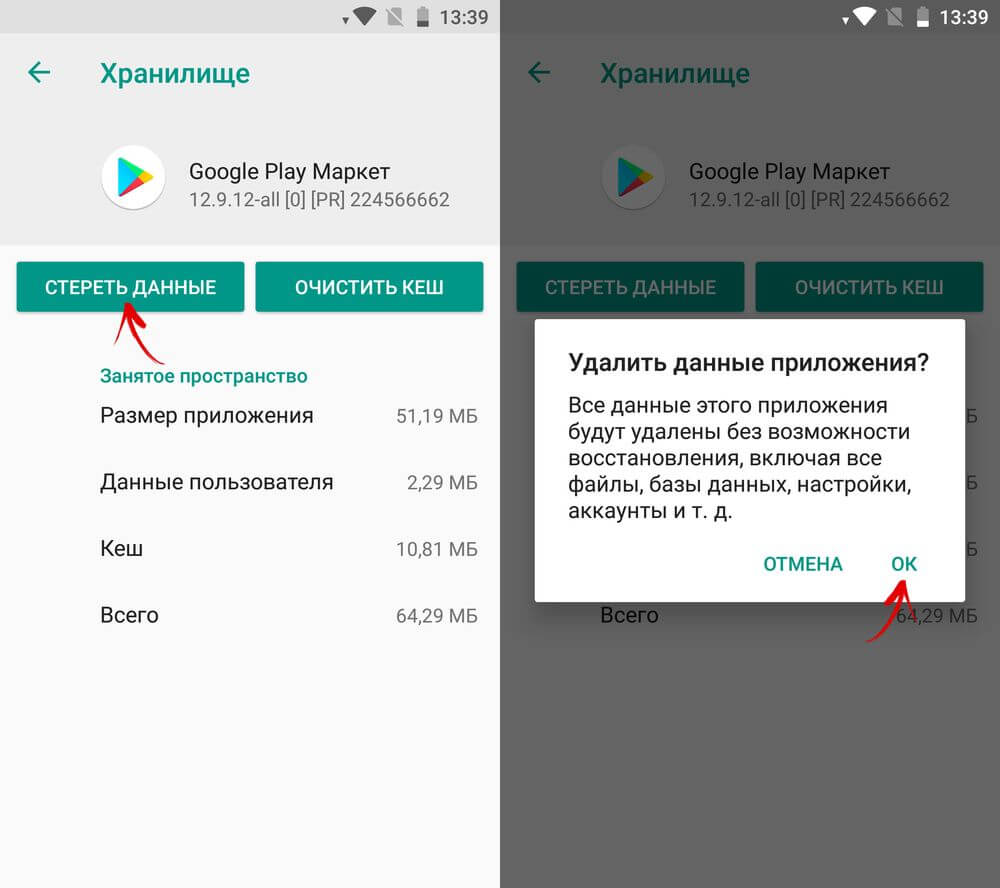 Так что надо попытаться найти решение.
Так что надо попытаться найти решение.
Решение проблемы обновления сервисов Google Play
Чтобы решить проблему обновления сервисов Google Play, мы выполним следующую процедуру:
- Перейдите в Настройки , а затем в « Диспетчер приложений ».
- Нажмите « All » или « All » в зависимости от вашей версии Андроид.
- Поиск Google Play Store , нажмите « Очистить кэш « Y » Удалить данные «.
- Теперь вернитесь к предыдущему пункту и найдите « Сервисы Google Play », нажмите « Очистить кэш », затем нажмите « ADMIN. СКЛАД. » и нажмите « Очистить все данные ».
- Вернитесь снова и найдите « Google Services Framework ». Нажмите « Force Stop », затем « Очистить кеш «. И, наконец, « Удалить данные ».
- Перезагрузите смартфон.
Не злоупотребляйте очисткой кеша
Как вы видели в предыдущей процедуре, решение большинства проблем, которые мы можем найти с сервисами GooglePlay, заключается в очистке кеша. Но мы должны делать это только тогда, когда мы находим какую-то ошибку этого типа. Но никогда, только чтобы освободить память.
Но мы должны делать это только тогда, когда мы находим какую-то ошибку этого типа. Но никогда, только чтобы освободить память.
Причина в том, что, хотя очистка кеша сама по себе не обязательно плоха, она может снизить производительность вашего смартфона и даже увеличить потребление данных. Обратите внимание, что кэш предназначен для сохранения элементов, чтобы вам не приходилось загружать их снова и снова. Так что логично, что если у вас его нет, производительность страдает.
Это приложение для Android предустановлено на большинстве телефонов. Если в вашем его нет, то вы можете скачать его из магазина Play:
Сервисы Google Play
Разработчик: ООО «Гугл»
Цена: БесплатноТеперь, когда вы знаете, как исправить обновление сервисов Google Play. У вас когда-нибудь была эта ошибка? Как вам удалось ее решить? Мы приглашаем вас пройти через раздел комментариев. Вы можете найти его внизу этой статьи и рассказать нам о своем опыте.
Вам также может понравиться:
- Как исправить ожидающую загрузку в Google Play
Содержание статьи соответствует нашим принципам редакционной этики. Чтобы сообщить об ошибке, нажмите здесь.
Чтобы сообщить об ошибке, нажмите здесь.
Службы Google Play продолжают останавливаться — как исправить? [15 способов]
Сколько раз вы получали сообщение Службы Google Play продолжают останавливаться во время использования телефона? Мы уверены, что довольно много раз, так как это широко распространенное явление. На самом деле, когда вы находитесь на полпути к чему-то важному, это сообщение может отвлекать.
Несмотря на многочисленные усилия и открытие плеймаркета, ошибка не исчезает. Это не серьезная проблема, но если вы не знаете, как ее исправить, вы можете застрять. Здесь мы расскажем вам, как исправить ошибку «Сервисы Google Play продолжают останавливаться», используя несколько простых методов.
Содержание
Как исправить ошибку «Сервисы Google Play продолжают останавливаться »?Начнем с первого и самого простого исправления.
1)
Перезагрузите устройство Самый простой способ предотвратить появление этой ошибки на мобильном телефоне — перезагрузить устройство. Это просто способ дать вашему игровому магазину немного отдохнуть от того, что он делал. Тем не менее, эксперты Android всегда предлагают «Перезагрузить устройство» в качестве первого решения любой проблемы. Вы можете прочитать шаги для этого:
Это просто способ дать вашему игровому магазину немного отдохнуть от того, что он делал. Тем не менее, эксперты Android всегда предлагают «Перезагрузить устройство» в качестве первого решения любой проблемы. Вы можете прочитать шаги для этого:
- Нажмите кнопку питания, которая находится сверху или сбоку от кнопки
- Вы получите кнопку «Перезагрузка» или «Выключение»
- Выберите любую из двух варианты
- Подождите, пока ваше устройство перезагрузится
- Если вы выбрали «Выключить», вам придется включить устройство самостоятельно
2)
Проверьте подключение к ИнтернетуДля работы ваших сервисов Google Play без ошибка. Возможно, проблема с подключением к интернету. Проверьте, достаточно ли сильное интернет-соединение, которое вы используете. Если вы заметили какую-либо ошибку, например, Wi-Fi подключен, но нет Интернета, вам, возможно, придется сначала исправить это.
Если интернет-прием слабый, переместитесь в другое место.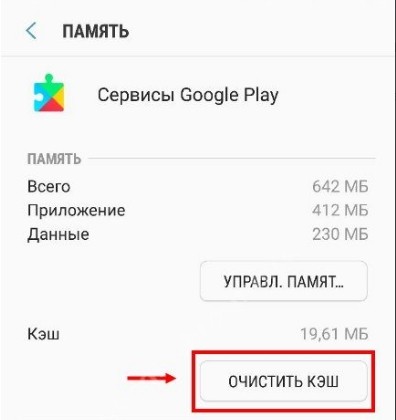 Иногда сигнал сильный, но данных недостаточно. Проверьте, в этом ли дело. Зарядите устройство более высоким пакетом данных, а затем проверьте еще раз. Надеюсь, к настоящему времени ошибка должна исчезнуть.
Иногда сигнал сильный, но данных недостаточно. Проверьте, в этом ли дело. Зарядите устройство более высоким пакетом данных, а затем проверьте еще раз. Надеюсь, к настоящему времени ошибка должна исчезнуть.
3)
Исправьте дату и время устройстваДругая возможная причина, по которой устройство показывает «Ошибки остановки сервисов Google Play», заключается в том, что оно не синхронизируется с настройками даты и времени. Обычно эта проблема возникает, если у вас есть привычка устанавливать время и дату вручную. Воспользуйтесь приведенными ниже советами, чтобы исправить настройки даты и времени:
- Перейдите к настройкам на смартфоне или планшете.
- Нажмите «Общие» или «Общее управление».
- Выберите дату и время.
- Если включен 24-часовой формат; необходимо выключить
- Проверить, не исчезла ли ошибка
4)
Очистить кэш сервисов Google Play Иногда Google Play не может работать из-за повреждения данных. Это приводит к тому, что ошибки «службы Google продолжают останавливаться» появляются снова и снова. Вы можете очистить кеш и попробовать решить эту проблему. Кэш — это место, где пакет API будет хранить данные в течение некоторого времени. Когда вы очищаете, это освобождает место на Android и устраняет любые проблемы в работе Google Play.
Это приводит к тому, что ошибки «службы Google продолжают останавливаться» появляются снова и снова. Вы можете очистить кеш и попробовать решить эту проблему. Кэш — это место, где пакет API будет хранить данные в течение некоторого времени. Когда вы очищаете, это освобождает место на Android и устраняет любые проблемы в работе Google Play.
- На главном экране вы найдете кнопку настройки. Нажмите на него
- Нажмите на Приложения, чтобы гаджет мог отобразить список установленных приложений
- Пройдите вниз, пока не найдете приложение сервисов Google Play
- Нажмите на него
- Теперь выберите хранилище на странице информации о приложении
- Там будет кнопка очистки кеша. Нажмите на нее
5)
Сбросить настройки сервисов Google Play Сбросив свои настройки, вы можете исправить ошибку сервисов Google Play. Вы можете сделать чистый сброс, который удалит все существующие настройки приложения. Это означает, что даже те настройки приложения, которые вызывают проблему, исчезнут. Но помните, это повлияет на разрешения для всех приложений. Попробуйте эту тактику, только если вы действительно отчаянно хотите решить проблему.
Но помните, это повлияет на разрешения для всех приложений. Попробуйте эту тактику, только если вы действительно отчаянно хотите решить проблему.
Вот как вы можете сбросить настройки приложения
- Запустите меню «Настройки» на мобильном телефоне
- Нажмите на приложения, чтобы увидеть список установленных приложений
- В правом верхнем углу вы увидите значок с тремя точками
- В раскрывающемся списке выберите параметр «Сбросить настройки приложения».
- Вы получите всплывающее окно с запросом на подтверждение. Нажмите на нее и запустите процесс
6)
Установка сторонней копии Play storeВозможна установка сторонней копии магазина Play. Сначала установите файловый менеджер, чтобы просмотреть загруженный APK и установить его. Затем включите загрузку приложений на вашем устройстве. Затем скачайте APK и установите их на устройство.
Теперь откройте загрузку, и ваш магазин Play должен работать должным образом.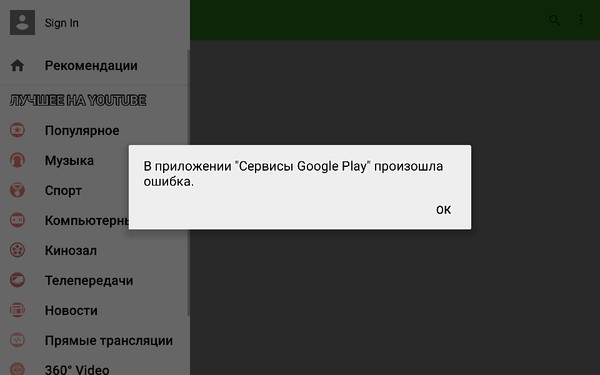 Android даже обновит его по мере необходимости.
Android даже обновит его по мере необходимости.
7)
Обновление сервисов и приложений Google PlayСо временем сервисы и приложения Google Play устаревают. Итак, если вы думаете о том, почему службы Google Play продолжают останавливаться, что мне делать, то это может быть причиной этого. Если вы обновляете все свои приложения, эта проблема может вообще не возникнуть.
Получите последнюю версию приложений и пакета API, выполнив указанные действия:
- Перейдите на вкладку настроек на своем телефоне
- Теперь выберите «Просмотреть все приложения».
- Выберите сервисы Google Play из списка приложений
- Нажмите «Сведения о приложении»
- Нажмите «Обновить» или, если это приведет к магазину Google Play, нажмите на этот
- Дождитесь завершения процесса обновления и проверьте устройство снова
Вы также можете обновить магазин Google Play через страницу приложения Play Store
- Откройте приложение в магазине Google Play
- Найдите приложение
- Найдите приложение в списке результатов
- Перейдя на страницу приложения, нажмите кнопку обновления
- Подождите, пока новая версия обновится на вашем Смартфон и проверьте, есть ли ошибка «Сервисы Google Play продолжают останавливаться» или нет.

Обновление приложения с помощью списка обновлений магазина Google Play
- Нажмите на значок магазина Google Play и запустите его
- Теперь коснитесь значка меню или значка профиля
- Выберите мои приложения и игры. Вы можете найти это в раскрывающемся меню или на боковой панели
- Выберите нужное приложение в разделе приложений обновлений
- Нажмите кнопку «Обновления» рядом с приложением, которое вы хотите обновить
- Подождите, пока ваш смартфон завершит обновление
8)
Удалить учетную запись GoogleВозможно, ваше устройство Android неправильно добавило учетную запись Google. Это является причиной возникновения ошибки в первую очередь. Удалите и снова добавьте учетную запись Google и посмотрите, поможет ли это вам каким-либо образом.
- Сначала перейдите в «Настройки»
- Выберите учетные записи
- Выберите конкретную учетную запись, которую вы хотите удалить, и выберите «Удалить учетную запись».
 Перед началом этого процесса убедитесь, что вы сделали резервную копию всех своих данных.
Перед началом этого процесса убедитесь, что вы сделали резервную копию всех своих данных. - Повторно добавьте свою учетную запись Google. Проверьте, нормально ли сейчас работает магазин Play.
9)
Использование другой учетной записи GoogleЕсли служба Google Play вызывает проблемы, вы можете изменить свою учетную запись Google. Этот способ будет работать корректно только в том случае, если у вас есть альтернативный аккаунт Google, которым вы не против воспользоваться. Но прежде чем двигаться дальше, сделайте резервную копию оригинальной учетной записи Google, чтобы ничего не пропустить. Вот как вы можете сделать резервную копию данных:
- Перейдите на вкладку настроек на вашем устройстве
- Нажмите Google
- Когда вы увидите страницу учетной записи, выберите «Резервное копирование».
- Возможно, вам придется переместить ползунок в положение «Резервное копирование на Google Диск», если этого не сделать.

- Теперь нажмите «Резервное копирование». меню на устройстве
- Выберите «Учетные записи и резервное копирование»
- Теперь выберите «Учетные записи», упомянутые в меню
- Выберите учетную запись, связанную с Google.
- Нажмите «Удалить учетную запись». если ошибка исчезнет
10)
Удалите обновления службы Google PlayИногда Google Play обновляется сам по себе, и вы понятия не имеете об этом. В основном это происходит, когда вы настроили систему на автоматическое обновление через Wi-Fi. Итак, если вам интересно, почему «Сервисы Google Play продолжают останавливаться» на моем телефоне Android , это может быть причиной.
Удалите последние обновления, выполнив следующие действия:
- Перейдите в меню настроек устройства
- Спуститесь и нажмите Приложения
- Теперь найдите сервисы Google Play из этого списка
- В правом верхнем углу вы увидите увидеть трехточечный значок
- Нажмите на точки, а затем на удаление обновлений
11)
Обновите версию Android Если вы испробовали почти все вышеперечисленные методы и ничего не работает, то вы можете попробовать, обновив Android-версия. Теперь вы можете попробовать обновить программное обеспечение Android, так как это может помочь устранить ошибку.
Теперь вы можете попробовать обновить программное обеспечение Android, так как это может помочь устранить ошибку.
- Перейдите к настройкам
- При прокрутке вниз вы найдете обновление программного обеспечения
- Выберите вариант «Загрузить и установить» из предложенных
- Если на устройстве отображается новая ОС, вам следует нажмите «Установить сейчас».
- Теперь дождитесь перезагрузки устройства
- Обновление завершено
12)
Очистка кеша из менеджера загрузокОчистка кеша из менеджера загрузок — еще один способ решения любых проблем. Этот метод работает в основном, если устройство сталкивается с проблемами свободного места. Очистив кэш, вы освободите много места на своем устройстве. Недостаток места для хранения также приводит к сбоям в работе многих приложений.
- Перейдите к настройкам
- Теперь перейдите в хранилище и нажмите на приложения
- Теперь телефон покажет вам все приложения, имеющиеся на вашем мобильном телефоне
- Выберите приложения, которые вы хотите сохранить, а затем нажмите «Очистить кеш»
- Это освободит место, а также устранит любые ошибки «Сервис Google Play продолжает останавливаться».
 -Fi связь. Данные ячейки могут быть слабыми, что приводит к тому, что вы получаете сообщение об ошибке. Обычно соединения Wi-Fi безопасны и надежны. В таких случаях вы можете даже не получить сообщение об ошибке. Или, может быть, магазин игр остановит вашу загрузку посередине. Просто переключитесь на свою сеть Wi-Fi, и, возможно, это решит вашу проблему.
-Fi связь. Данные ячейки могут быть слабыми, что приводит к тому, что вы получаете сообщение об ошибке. Обычно соединения Wi-Fi безопасны и надежны. В таких случаях вы можете даже не получить сообщение об ошибке. Или, может быть, магазин игр остановит вашу загрузку посередине. Просто переключитесь на свою сеть Wi-Fi, и, возможно, это решит вашу проблему.14)
Вернуться к более старой версии магазина PlayИногда виновата используемая версия магазина Play. В этой ситуации вы всегда можете вернуться к предыдущей версии и посмотреть, сохраняется ли ошибка. Сделать это не составляет особых проблем. Просто следуйте приведенным ниже шагам.
- Откройте «Настройки» и выберите «Приложения и уведомления».
- Нажмите «Просмотреть все приложения», а затем выберите магазин Google Play
- Теперь выберите «Отключить» в меню, указанном
- Когда вы отключаете приложения, они не устанавливаются. Они вернутся только к предыдущей версии
- .
 Теперь вы можете снова включить приложение.
Теперь вы можете снова включить приложение.15)
Сброс устройства к заводским настройкамСброс к заводским настройкам обычно всегда решает проблему «Сервисы Google Play продолжают останавливаться» на моем телефоне Android. Но есть много рисков, связанных с этим. Выполнение сброса к заводским настройкам стирает данные, пароли, настройки и т. д., доступные на устройстве Android. Вам нужно будет создать резервную копию всех данных в облаке, если вы хотите продолжить.
- Перейдите в меню настроек на своем мобильном телефоне
- Выберите «Общее управление»
- Здесь вы увидите опцию «Сброс к заводским настройкам»; нажмите на тот же
- Проверьте список учетных записей и приложений, которые устройство удалит
- Если вы чувствуете, что все в порядке, продолжайте с тем же
- Теперь подождите, пока устройство Android перезагрузится
Ошибку «Сервисы Google Play продолжают останавливаться» убрать несложно.

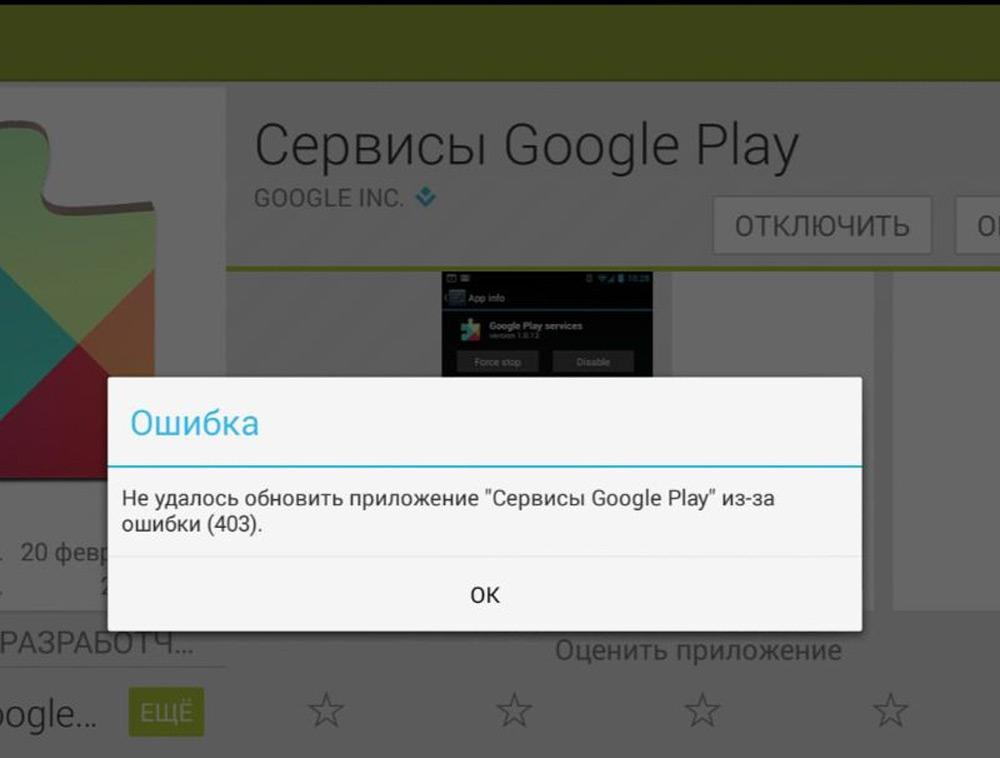

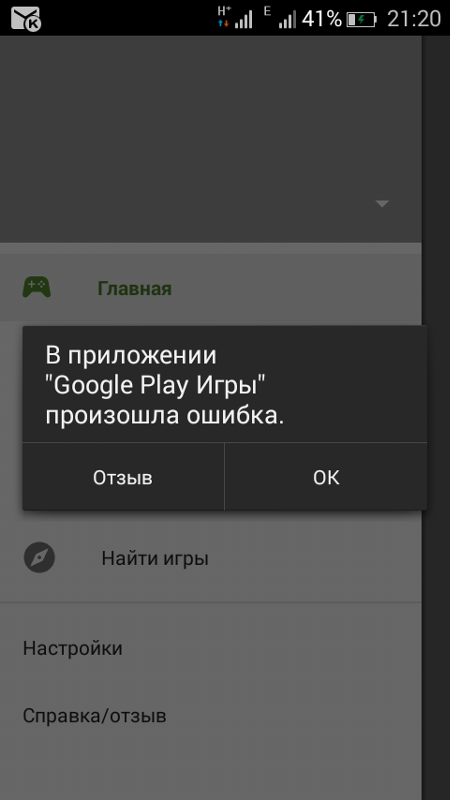

 Перед началом этого процесса убедитесь, что вы сделали резервную копию всех своих данных.
Перед началом этого процесса убедитесь, что вы сделали резервную копию всех своих данных.
 -Fi связь. Данные ячейки могут быть слабыми, что приводит к тому, что вы получаете сообщение об ошибке. Обычно соединения Wi-Fi безопасны и надежны. В таких случаях вы можете даже не получить сообщение об ошибке. Или, может быть, магазин игр остановит вашу загрузку посередине. Просто переключитесь на свою сеть Wi-Fi, и, возможно, это решит вашу проблему.
-Fi связь. Данные ячейки могут быть слабыми, что приводит к тому, что вы получаете сообщение об ошибке. Обычно соединения Wi-Fi безопасны и надежны. В таких случаях вы можете даже не получить сообщение об ошибке. Или, может быть, магазин игр остановит вашу загрузку посередине. Просто переключитесь на свою сеть Wi-Fi, и, возможно, это решит вашу проблему.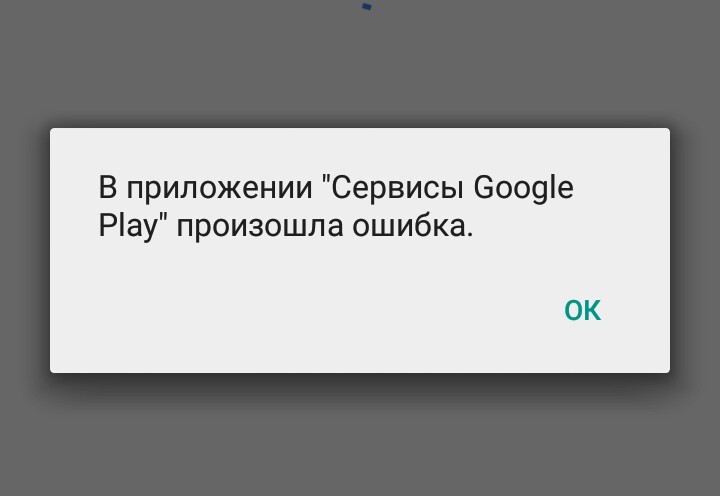 Теперь вы можете снова включить приложение.
Теперь вы можете снова включить приложение.
Ваш комментарий будет первым